Kidslox|基本的な使い方、口コミ解説と代替品お勧め
近年、子供にスマートフォンやタブレット端末などの機器を与える家庭が増えてきています。それに伴い、ネットいじめや、不適切なサイトやコンテンツから子供を守ることが求められています。現在、子供が安全にデジタル端末を利用できるように、様々なアプリやソフトウェアが開発されています。その中でも今回は端末監視アプリのKidsloxについて詳しく紹介していこうと思います。
お子様がデジタル端末を利用しているご家庭や、将来的に端末を与えることをお考えの保護者様はぜひ最後までご覧ください。
Part 1.Kidsloxとは
Kidsloxはお子様のスマートフォンやタブレット端末での活動を監視および管理するために開発されたソフトウェアです。まずは、主な機能を紹介します。
1Webフィルタリング
Webフィルタリングとはお子様が不適切なコンテンツを含むサイトや危険なサイトに誤ってアクセスしてしまうことを防ぐことができる機能です。Kidsloxのフィルタリングは様々なブラウザに対応しているので、安心してWebをご利用いただけます。また、お子様の検索履歴や閲覧履歴を確認することができるため、お子様が目にするコンテンツの傾向も知ることができます。
2アプリブロック
デジタル端末上ではゲームやSNS、動画配信サービスなど多様な娯楽を楽しむことができます。しかし、端末を持たせている目的によっては、それらのサービスを利用してほしくないという保護者の方も多いのではないでしょうか。Kidsloxのアプリブロックでは、アプリごとやカテゴリごとに利用を制限することができます。
3GPS追跡
KidsloxにはGPSの追跡機能も備わっています。お子さんの位置情報をリアルタイムで把握することができるため、オンラインだけでなく日ごろの安全管理にも役立つ機能です。さらに、ジオフェンス機能をご利用いただくと、事前に設定しておいた区域からお子様が出入りした際に、通知を受け取ることができます。
4スクリーンタイムの管理
子供がスマートフォンやタブレット端末の利用に費やす時間を制限したい保護者の方のために、Kidsloxではスクリーンタイムを管理することができます。設定した時間外で端末を利用できないように、ロックすることができます。
5【iOS】インスタントロック
Kidsloxを使うと、お子さんの端末を即座にロックすることが可能です。ロックの種類は2つあります。一つは端末のすべての機能をロックする機能。もう一つは任意のアプリをロックする機能です。お子様の端末利用を即座にストップさせることができるので、必要に応じて使い分けることができます。
以上の機能を備えたKidsloxですが、現在、料金プランは以下の2種類が提供されています。監視したい機器の数や、利用したい機能に応じて適切なプランをお選びください。
料金
- ファミリープラン:666.66円/月(監視可能機器数 1~10個、Kidslox全機能利用可)
- ベーシックプラン:416.66円/月(監視可能機器数 1個、Kidslox一部分の機能利用可)
Part 2.Kidsloxの使い方
これまで、Kidsloxの機能について紹介してきました。続いて、Kidsloxの利用開始までの手順を説明します。
- Step 1.まず、自身の端末と監視対象の端末にKidsloxのアプリをインストールします。
- Step 2.各端末上で親の端末か子供の端末かを選択します。
- Step 3.希望プランを選択します。
- Step 4.以降はアプリの表示に沿って設定していきます。設定完了後はダッシュボード画面からデバイ数の管理や、端末ごとの設定へ移動できます。
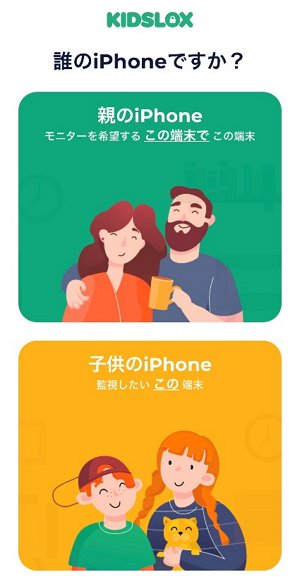
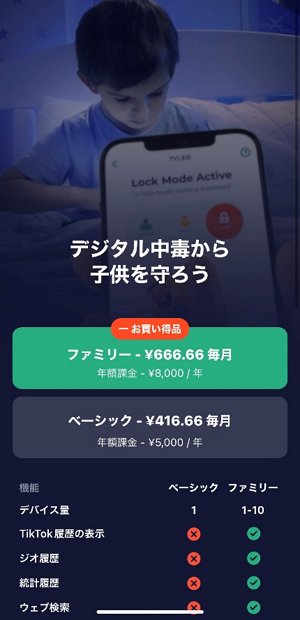
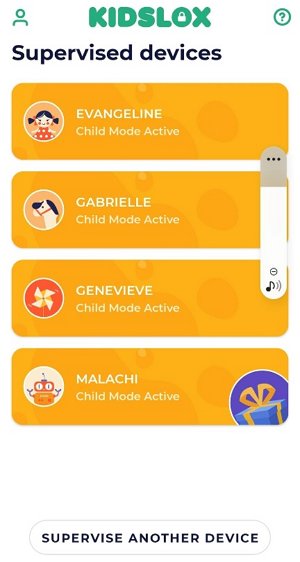
Part 3.Kidsloxの口コミ
Kidsloxは利用者からも非常に高い評価を受けているアプリです。
メリット
良い点としては、GPSによるトラッキング機能・ジオフェンス機能が利用しやすく、収集である点や、総合的に、端末管理に必要な機能がすべてそろっている点が評価されているようでした。
デメリット
一方で、残念な点としては、SNSモニタリングが利用できない点やWebフィルタリングのカスタマイズ性があまりよくないという意見が見受けられました。
Part 4.Kidsloxの代替案として使えるアプリお勧め
AirDroid Parental ControlはKidsloxと同様に、お子様のデジタルデバイスの利用を管理・監視するためのソフトウェアです。Webやアプリコンテンツのフィルタリング機能や利用時間を管理するスケジューリング機能をはじめとして、アプリ通知の同期、位置情報の共有機能をご利用いただけます。
利用を開始するにあったって、セットアップの流れを簡単に紹介します。
- Step 1.AirDroid kidsをお子様の端末に、AirDroid Parental Controlを保護者様の端末にダウンロードします。ダウンロードが完了次第、アカウントを作成します。
- Step 2.アカウント作成後、お子様の端末上で、アプリを開き、保護者様の端末上に表示されている9桁の番号を入力し、アカウントを紐づけます。
- Step 3.保護者様、お子様の端末上で、アプリの指示に従って必要な情報を設定します。
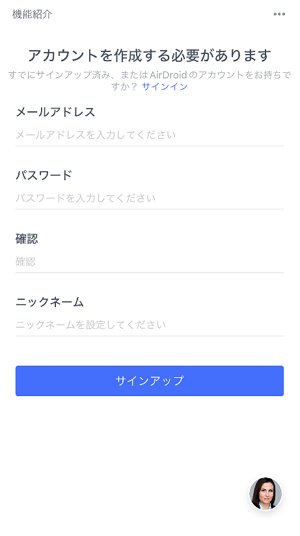
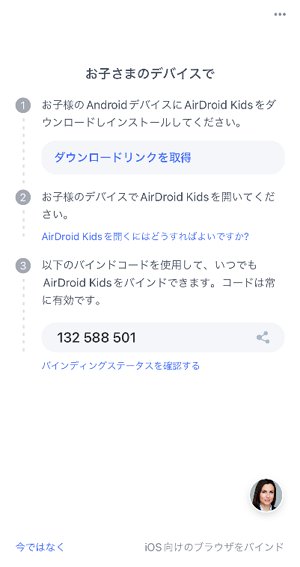
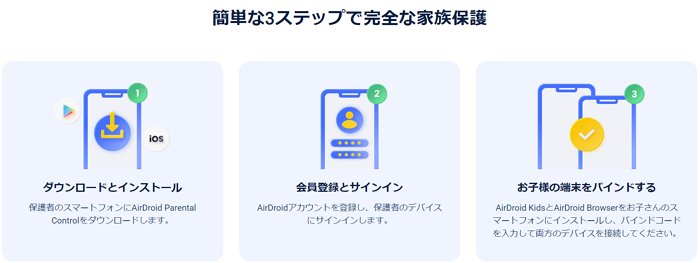
料金
また、Android ペアレンタルコントロールには以下3つの料金プランがございます。
- 月額プラン:$9.99/月(全機能1か月アクセス、自動更新、いつでもキャンセル可)
- 3か月プラン:$6.66/月(全機能3か月アクセス、自動更新、いつでもキャンセル可)
- 年間プラン:$4.99/月(全機能12か月アクセス、自動更新、いつでもキャンセル可)
Android ペアレンタルコントロールは、ご利用中のユーザからはもちろんのこと、複数のメディアで高い評価を得ているサービスです。そのため、Kidsloxの代替としても非常に有効的なアプリであるといえます。
Part 5.まとめ
今回は端末監視アプリKidsloxの機能や、料金についてご紹介いたしました。数ある監視アプリの中でも、比較的機能はシンプルで基本的なものに絞られているため、この手のアプリを初めて使う方には使いやすいのではないかと思います。これを機に、ご家庭でお子様の端末管理を始めてみようかなと思っていただけましたら、ぜひAirDroid Parental Controlを一度試してみてはいかがでしょうか。
※アプリをインストールしたくない場合は、AirDroid Parental ControlのWebバージョンを使用できます。





返信を残してください。